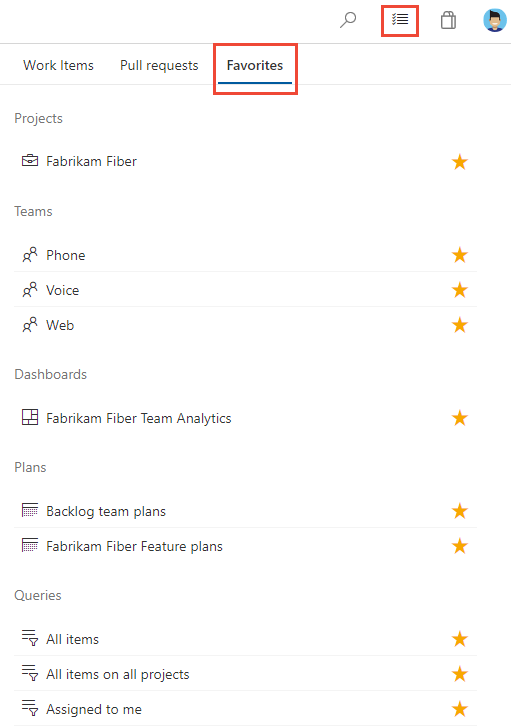Lavorare tra progetti
Azure DevOps Services | Azure DevOps Server 2022 - Azure DevOps Server 2019
Quando si lavora su diversi progetti, è possibile usare pagine specifiche per supportare il lavoro tra progetti. Queste pagine forniscono funzioni di accesso rapido e filtro che consentono di gestire le attività all'interno di un singolo progetto o in più progetti.
Per altre informazioni, vedere Cambiare progetto, repository o team o lavorare tra le domande frequenti sui progetti.
Ad esempio, è possibile accedere rapidamente e passare agli artefatti seguenti definiti tra i progetti:
- Progetti: visualizzare tutti i progetti definiti per un'organizzazione in Azure DevOps.
- Elementi di lavoro: Accedi agli elementi di lavoro assegnati a te.
- Pull request: Vedi le pull request che hai avviato o che sono rilevanti per te in tutti i progetti dei team dove lavori.
- Preferiti: accedere ad artefatti, ad esempio progetti, team, repository, query condivise e altro ancora, contrassegnati come preferiti.
Prerequisiti
| Categoria | Requisiti |
|---|---|
| Autorizzazioni | Almeno ruolo di collaboratore. |
Nota
Gli utenti aggiunti al gruppo Project-Scoped Utenti possono accedere solo ai progetti a cui vengono aggiunti in modo esplicito. Per altre informazioni, vedere Gestire l'organizzazione, Limitare la visibilità degli utenti per i progetti e altro ancora.
Visualizzare e aprire elementi di lavoro
Per visualizzare gli elementi di lavoro assegnati a tutti i progetti, scegliere l'icona ![]() della posta in arrivo e quindi scegliere Elementi di lavoro.
della posta in arrivo e quindi scegliere Elementi di lavoro.
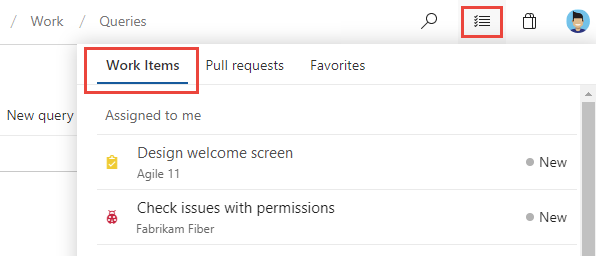
Per visualizzare gli elementi di lavoro assegnati all'utente per un progetto specifico, aprire Boards Work items Assigned to me .To view work items assigned to you for a specific project, open Boards Work items>Assigned to me.>
Lavoro che si sta seguendo
Scegliere Segue per aprire la pagina in cui sono elencati tutti gli elementi di lavoro contrassegnati da seguire. Per interrompere l'operazione dopo un elemento e rimuoverlo dall'elenco, scegliere l'icona ![]() seguente.
seguente.
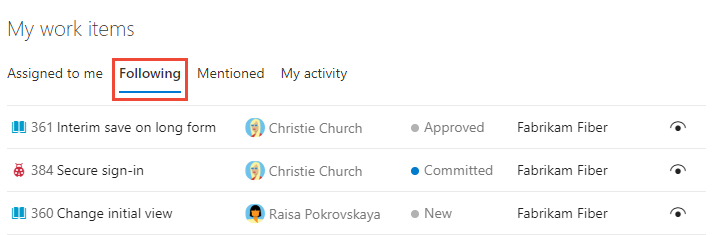
::: moniker-end
Attività personale
Scegliere Attività personali per aprire la pagina in cui sono elencati tutti gli elementi di lavoro visualizzati o aggiornati di recente.
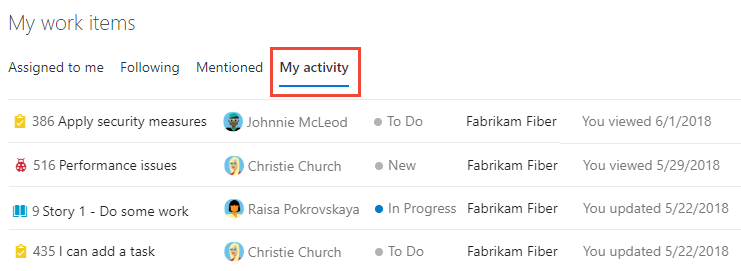
::: moniker-end
Filtrare l'elenco di elementi di lavoro
Analogamente alla pagina Preferiti, è possibile filtrare le pagine di lavoro digitando una parola chiave nella casella Filtra gli elementi di lavoro. L'elenco filtra in base alla parola chiave corrisponde all'ID dell'elemento di lavoro, al titolo, allo stato o al nome del progetto team.
Visualizzare e aprire le richieste pull
Per visualizzare le richieste pull create o assegnate all'utente tra progetti, scegliere l'icona ![]() della posta in arrivo e quindi scegliere Richieste pull.
della posta in arrivo e quindi scegliere Richieste pull.
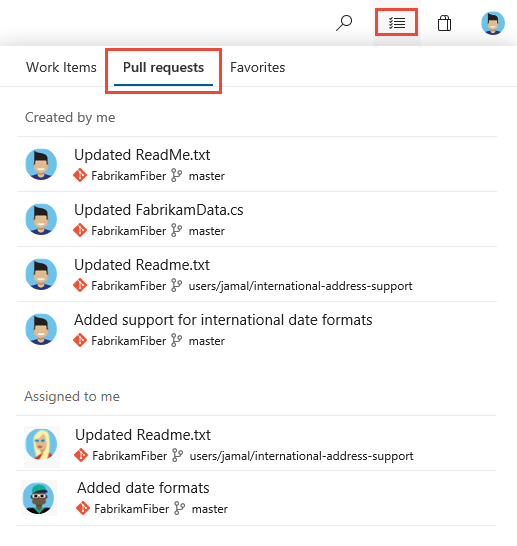
Visualizzare e aprire i Preferiti
È possibile visualizzare i preferiti impostati tra i progetti. Per altre informazioni sull'uso dei preferiti, vedere Impostare i preferiti personali o dei team.
Scegliere l'icona ![]() della posta in arrivo e quindi scegliere Preferiti.
della posta in arrivo e quindi scegliere Preferiti.